
2 méthodes efficaces pour transférer des contacts de Gmail vers Android

Grâce à l'amélioration des technologies de l'information au fil des années, les gens n'ont plus besoin de mémoriser des centaines de numéros de téléphone de leur entourage. Il existe aujourd'hui de nombreux canaux pour nous aider à stocker ou à mémoriser des contacts importants, tels que les smartphones, les cartes SIM, le stockage en ligne, Gmail, les applications tierces, etc. Si vous avez opté pour un nouveau téléphone Android et, avant cela, vous avez synchronisé tous les contacts avec Gmail, vous vous demandez peut-être comment importer avec succès les contacts de Gmail vers votre téléphone.
Eh bien, cet article est là pour vous aider à résoudre ce problème. Vous pouvez en savoir plus pour savoir comment transférer des contacts de Gmail vers Android .
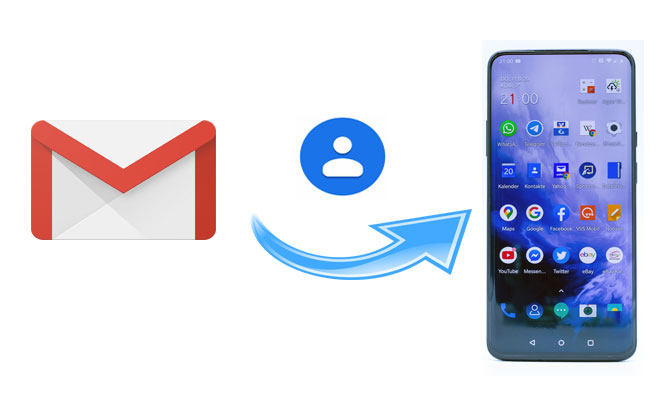
Si vous avez synchronisé des contacts avec un compte Gmail, vous pouvez copier les contacts de Gmail vers votre téléphone via un compte Google.
Comment synchroniser les contacts de Gmail vers Android ?
Étape 1. Déverrouillez votre téléphone Android et accédez à « Paramètres ».
Étape 2. Faites défiler vers le bas pour sélectionner « Comptes et synchronisation » > « Ajouter un compte » > « Google » > « Suivant » > Connectez-vous avec le compte Gmail que vous avez utilisé pour la synchronisation.
Étape 3. Activez l'option "Contacts" dans la liste des fichiers pour activer la synchronisation des contacts.

Si vous ne souhaitez pas ou ne pouvez pas synchroniser via votre compte Google, comment copier les contacts Google sur votre téléphone ? Ne t'inquiète pas; Coolmuster Android Assistant offre une solution pratique. Cette méthode vous permet d'exporter manuellement des contacts depuis Gmail et de les importer sur votre appareil Android .
Pourquoi Coolmuster Android Assistant est-il si exceptionnel ?
Comment sauvegarder les contacts de Gmail sur le téléphone avec Coolmuster Android Assistant ?
01 Ouvrez le site officiel de Gmail sur votre ordinateur et connectez-vous avec le compte Gmail que vous avez utilisé pour synchroniser les contacts.
02 Allez dans le menu « Contacts » sur cette page > Cliquez sur « Plus » > Sélectionnez « Exporter » > Choisissez « Aller à l'ancienne version » > Localisez les contacts que vous souhaitez exporter > Cliquez sur « Plus » > Appuyez sur « Exporter ». . "> Sélectionnez "Exporter vers vCard" > Cliquez sur "Exporter" pour l'enregistrer sur l'ordinateur.

03 Installez et lancez Coolmuster Android Assistant sur votre ordinateur et connectez votre Android à votre ordinateur via un câble USB.
04 Après une connexion réussie, sélectionnez le dossier « Contacts » dans la fenêtre de gauche, cliquez sur « Importer » dans la barre de menu supérieure et appuyez sur « Importer un fichier vCard (.vcf) » pour importer des contacts de Gmail vers Android .

1. Comment corriger les erreurs Impossible de synchroniser les contacts Gmail avec Android ?
Si vous rencontrez des problèmes lors de la synchronisation des contacts Gmail avec votre appareil Android , voici quelques étapes que vous pouvez suivre pour résoudre le problème :


2. Y a-t-il une limite au nombre de contacts que je peux importer dans Gmail ?
Généralement, il n'y a pas de limite spécifique quant au nombre de contacts pour un compte Google, mais cela peut être influencé par les limites de stockage du compte et les politiques d'utilisation de Gmail.
3. Lorsque j'apporte des modifications aux informations de contact dans Gmail, mon appareil Android reflète-t-il automatiquement ces mises à jour ?
Oui, si votre compte Google est synchronisé avec votre appareil Android , toutes les modifications apportées dans Gmail seront automatiquement répercutées sur votre téléphone.
4. Quelles mesures dois-je prendre pour récupérer mes contacts Gmail si je les supprime par erreur ?
Vous pouvez récupérer les contacts supprimés dans Gmail en accédant à « Google Contacts » sur un ordinateur, en cliquant sur « Annuler les modifications » dans les paramètres et en sélectionnant la période appropriée pour restaurer vos contacts.

5. Il y a des éléments répétés dans mes coordonnées. Comment supprimer les doublons ?
Vous pouvez utiliser pleinement la fonctionnalité « Rechercher et fusionner les doublons » sur la page de gestion des contacts de Gmail, qui détectera et fusionnera automatiquement tous les contacts en double. Une fois cela fait, resynchronisez vos contacts sur votre appareil Android .
Dans cet article, vous avez beaucoup appris sur la façon de prendre des contacts depuis Gmail. Nous vous recommandons fortement d'essayer Coolmuster Android Assistant , qui est rapide à transférer, facile à utiliser et hautement sécurisé. En outre, il permet de gérer les contacts sur un ordinateur et conserve la qualité des données d'origine après l'importation. Vous pouvez essayer.
De plus, si vous rencontrez un problème lors de l'utilisation, n'hésitez pas à laisser un commentaire ci-dessous.
Articles connexes :
Les 9 meilleures méthodes pour transférer des contacts d' Android vers Android [2024]
7 façons de transférer des contacts vers un nouveau téléphone [simple et rapide]
Comment transférer des contacts de Samsung vers un PC [6 méthodes utiles]





